Feilsøking av PowerPoint svarer ikke, fryser eller henger problemer

Noen ganger, når du jobber med Microsoft PowerPoint og er midt i en lysbildeovergangsmodus, skjønner du at PowerPoint-programmet nettopp har sluttet å fungere. Den svarer ikke, fryser eller henger for en uvanlig lang tid. Du kan til og med motta en Microsoft PowerPoint har sluttet å fungere feil.
I hovedsak er det 3 grunner som kan tilskrives dette programmet, som ikke svarer på problemet.
- Antivirusprogramvaren din forstyrrer eller er i konflikt med PowerPoint.
- Et installert tilleggsprogram forstyrrer PowerPoint.
- PowerPoint-installasjonen har blitt skadet og må repareres.
PowerPoint svarer ikke eller fryser
1] Først må du kontrollere at du har installert den siste oppdateringen. Oppdateringer, som vi vet, er nødvendige for å vedta nye og forbedrede beskyttelsesfunksjoner. PowerPoint er ikke noe unntak fra denne regelen. Windows informerer deg om produktoppdateringer med jevne mellomrom via Action Center. Så, hvis du finner at PowerPoint-programmet ikke fungerer som vanlig, sjekk om systemet er oppdatert og prøv installerer nyeste Office-oppdateringer.
2] Noen ganger inneholder antivirusprogrammet integrasjon med PowerPoint. Dette kan føre til problemer, og du kan oppleve ytelsesproblemer. For å løse dette problemet, er det beste alternativet du kan ty til deaktiver all PowerPoint-integrasjon i antivirusprogramvaren. Hvis dette skremmer deg om sikkerheten til systemet ditt, kan du prøve å deaktivere eventuelle tilleggsprogrammer for antivirusprogramvare som er installert i PowerPoint.
3] Sjekk de installerte tilleggene. Dette er en veldig vanlig årsak. Selv om tillegg legger til ekstra funksjoner og funksjoner i et program, kan de også være en årsak fra feilfunksjonen til appene. For eksempel kan de noen ganger forstyrre PowerPoint. For å unngå denne situasjonen,
Klikk på Start-knappen nederst til venstre på skjermen (Windows 10-brukere).
Deretter skriver du inn PowerPoint / safe, og klikk deretter OK. Dette åpner PowerPoint i sikkermodus uten tillegg.
Hvis problemet er løst, kan det hende at noen tillegg kan være årsaken. Gå til Fil-menyen, velg Valg, og velg Add-Ins.Gå til Fil-menyen, velg Valg, og velg deretter Add-ins. Deretter velger du COM-tillegg, og trykk på Go-knappen.

Deaktiver / aktiver hverandre og se om du kan identifisere lovbryteren.
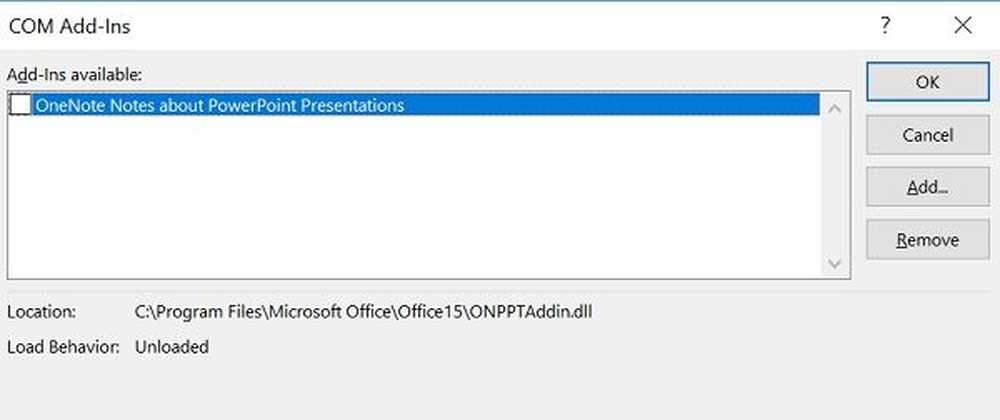
4] Hvis alle de ovennevnte feilsøkingstrinnene feiler, går du til "Reparer" alternativet til reparasjonskontor. For å gjøre dette, lukk alle Microsoft Office-programmene som kjører.
Åpne kontrollpanelet (trykk på Win + X) og finn 'Programmer og funksjoner> Avinstaller eller endre et program. Høyreklikk på Microsoft Office i listen over installerte programmer, og klikk deretter Reparere.
Start datamaskinen på nytt og se om den har hjulpet.
Se dette innlegget hvis lyd og video ikke spiller i PowerPoint.



